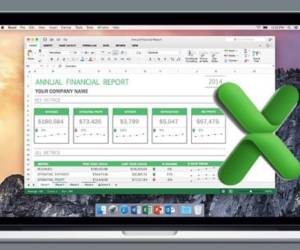La hoja de cálculo es la herramienta digital más práctica para organizar dinero, artículos o grupos de personas. También se ha convertido en una popular herramienta para empresas y para individuos: se trata de Microsoft Excel .
RECOMENDAMOS: 'Vea una fotogalería con los mejores momentos de la gala de Los Mejores Lugares para Trabajar 2019'
Satya Nadella, CEO de Microsoft, sostiene que Excel sigue siendo el único producto de Microsoft que está por encima del resto, y 750 millones de trabajadores en todo el mundo respaldan esa afirmación todos los días.
RECOMENDAMOS: 'Estos son Los Mejores Lugares para Trabajar en Centroamérica y Caribe 2019'
Según una encuesta realizada por Harvard Business Review durante una década a varios cientos de empleados de la oficina, pasan 10% de la vida laboral en hojas de cálculo, y los que trabajan en investigación y desarrollo o finanzas pasan 30%, equivalente a 2,5 horas al día. En estos casos es útil mejorar las funciones de la aplicación: ahorrarían tiempo y mejorarían la productividad.
Por eso, comparten diez funciones de Excel que pueden hacer una gran diferencia en la productividad, y que además son sencillas de aprender, podrá aprenderlas en aproximadamente dos horas.
1. Copiado especial
Copiar y pegar es una de las funciones más simples y usadas en Excel. Si quiere evitar transferir un formato no deseado, como una fórmula cuando solo busca un valor, lo ideal es el Pegado Especial. Esta función le permite elegir los elementos que copiará entre las celdas. Después de copiar, (Ctrl + C), presione Ctrl + Alt + V (o vaya a Editar> Pegado especial) y elige lo que necesita. Alt + E + S + V es el acceso directo para pegar solo valores.
DE INTERéS: 'Cambiar el FODA por el FARO le ayuda a orientar mejor las metas'
2. Filas múltiples
Cuando necesite agregar nuevas filas, el acceso directo es Ctrl, Mayús, +; especialmente, porque le permite usar el + para añadir varias filas. Para indicar la cantidad de filas que desea agregar solo debe hacer clic con el botón derecho. La inserción es más rápida cuando se agrega en forma masiva, ya que agregará la cantidad de filas que haya resaltado.
3. Flash Fill
Flash Fill llena automáticamente sus datos cuando detecta que usted ha estado digitando con un patrón, o de manera repetitiva. Por ejemplo, si tiene una lista de números de productos en las primeras diez celdas de la columna A, por ejemplo, 'ABC-00001' a 'ABC-00010' y solo necesita los números después del '-'. Puede descartar fácilmente el 'ABC' utilizando Flash Fill.
Establezca el patrón escribiendo '00001' en la primera celda en blanco. Si Flash Fill está activado (Opciones de archivo Avanzado), comience a escribir el siguiente número de la serie que está creando en la celda que se encuentra debajo. Flash Fill reconocerá el patrón, y completará los números restantes. Solo debe pulsar la tecla ‘Intro' para aceptar o déjelo funcionar manualmente haciendo clic en Datos> Relleno Flash, o Ctrl + E.
4. Index y Match
Estas son las dos herramientas más utilizadas y más eficientes en Excel para hacer búsquedas. Combinadas, ayudan a extraer los datos, por muy extenso que sea el conjunto y sin importar en qué lugar del documento están: puede buscar entre hojas diferentes, con datos diferentes. Para escribirlo, coloque el título o el valor en INDEx según lo ha usado en la celda y combínelo con el que necesita encontrar en MATCH, siempre respetando lo que ha escrito en las celdas.
LEA TAMBIéN: 'Si naciste entre 1977 y 1985 no eres ni Millennial ni Generación X'
5. Suma
Esta es una de las primeras funciones que probablemente aprenderá en Excel: cómo sumar una fila o columna. Pero no hace falta sombrear toda la columna. También puede seleccionar la celda al final de una fila o columna y presionar Alt + para sumar de inmediato.
6. CTRL + Z / CTRL + Y
Todos utilizan Ctrl Z para deshacer errores en Excel y Ctrl Y para hacer lo contrario: rehacer. Son funciones 'clásicas' que ayudan en momentos de emergencia, o por acciones involuntarias que es indispensable deshacer.
7. Eliminar duplicados
Remove Duplicates hace exactamente lo que su nombre evoca: elimina los duplicados en cualquier rango de datos. Harvard Business Review aconseja eliminar los valores que desea borrar y colocarlos en otra hoja. Si solo busca resaltar los duplicados, puede hacerlo con el Formato condicional: el atajo es Alt + HL.
8. Congelar paneles
Puede congelar solo la fila superior, la primera columna de la hoja o cualquier número. Para ello, identifique las columnas y filas del área que desea congelar, seleccione la celda que está inmediatamento a la derecha de esas columnas y debajo de esas filas. Luego, diríjase a la pestaña ‘Ver y congelar’ paneles en la sección Ventana. Alt + WF es el acceso directo.
RECOMENDAMOS: 'Los Mejores Lugares para Trabajar en Centroamérica 2019: Multinacionales'
9. Uso de la tecla F4
Hay dos formas de utilizar la tecla F4 en Excel. La primera es cuando se crea una referencia absoluta: F4 le permite cambiar entre las distintas opciones. La segundo es para repetir su última acción, por ejemplo, si coloreó de amarillo una celda, use F4 para aplicarlo a otras.
10. CTRL + flechas
Ctrl + la tecla de fecha hacia abajo, lo llevará hasta el final de los datos de la columna o fila que haya seleccionado. Combinado con Ctrl + Shift + flecha de dirección le permitirá sombrear o seleccionar grandes áreas de datos en segundos.